Como recuperar o acesso ao disco rígido, corrigir o erro de não conseguir abrir o disco rígido

Neste artigo, mostraremos como recuperar o acesso ao seu disco rígido em caso de falha. Vamos acompanhar!
O WhatsApp tornou-se hoje um dos meios inevitáveis de comunicação online. A maioria das organizações, clubes e até amigos têm grupos do WhatsApp. Esses grupos podem acomodar no máximo 256 contatos. Você pode definir suas configurações para informar ao WhatsApp quem pode adicioná-lo aos grupos. Quase todos os usuários do WhatsApp são membros de pelo menos um ou outros grupos. Esses grupos são um bom meio de comunicação com um grande número de pessoas. Mas, em muitos casos, você pode não conhecer todos os membros de um grupo. O aplicativo não oferece a opção de salvar todos os contatos de um grupo. Salvar manualmente todos os membros de um grupo como seu contato pode ser entediante. Além disso, é demorado.
Se você tem dificuldade em extrair os contatos, é por isso que estamos aqui para ajudá-lo. Neste guia, você saberá como extrair contatos de um Grupo WhatsApp. Sim, você pode extrair todos os contatos de um grupo para uma planilha Excel simples. A única ressalva aqui é que você não pode fazer isso apenas com seu telefone. O pré-requisito para este tutorial é que você tenha seu telefone com WhatsApp instalado e um PC ou laptop com internet.
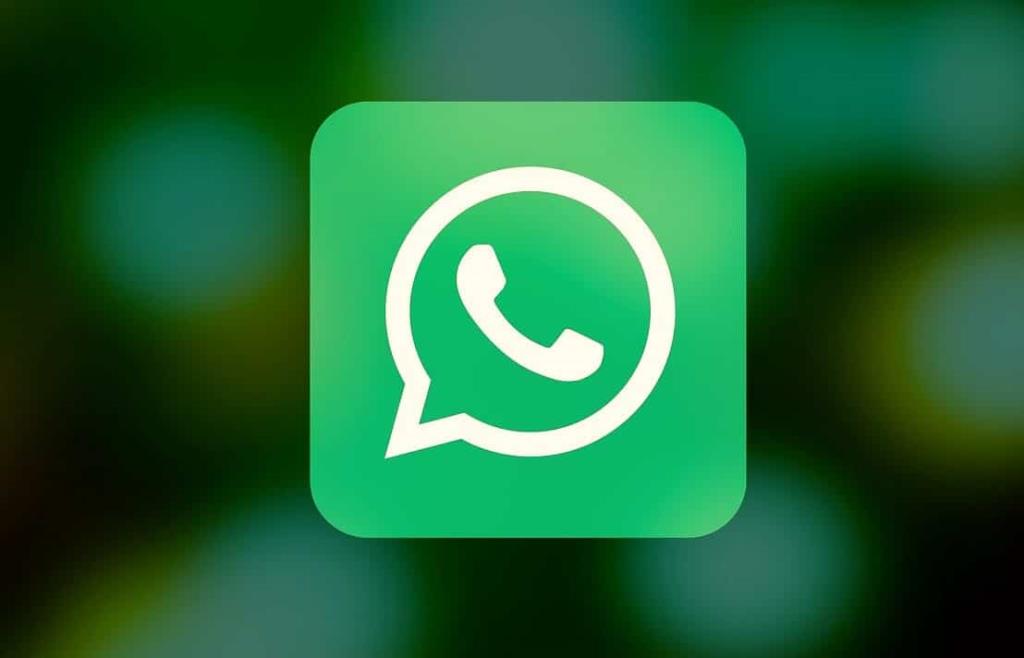
Conteúdo
Você sabia que pode acessar o WhatsApp em qualquer navegador do seu PC ou laptop? Isso é possível se você fizer uso do recurso chamado WhatsApp Web. Tudo que você precisa fazer é escanear um código QR no seu telefone. Se você sabe como abrir o Web WhatsApp, tudo bem. Em caso afirmativo, você pode prosseguir para o Método 1. Caso contrário, explicarei.
1. Abra qualquer navegador da web, como Google Chrome ou Mozilla Firefox, etc.
2. Digite web.whatsapp.com em seu navegador e pressione Enter. Ou clique neste link para redirecioná-lo para o WhatsApp Web .
3. Uma página da web que se abre mostrará um código QR.
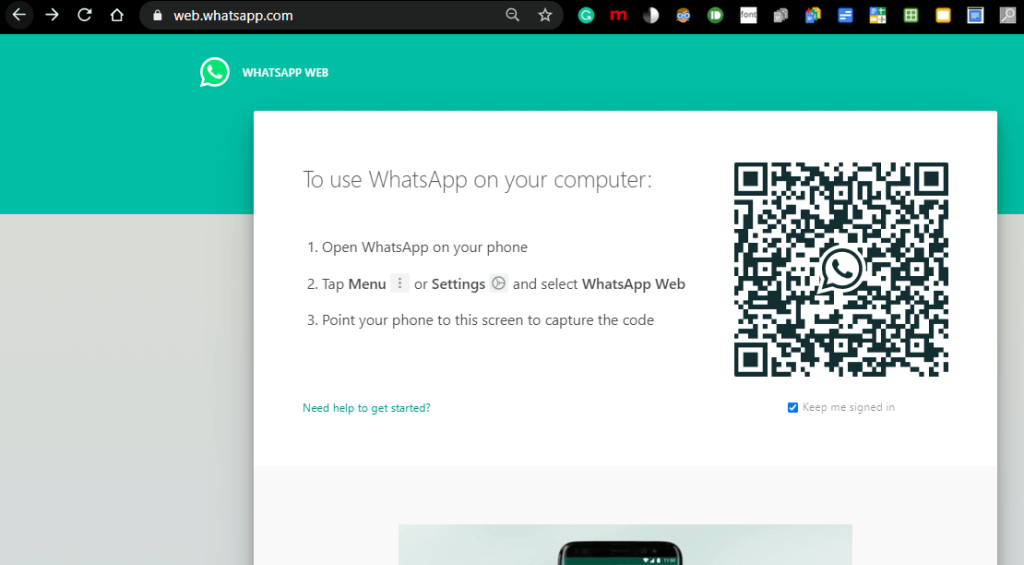
4. Agora abra o Whatsapp no seu telefone.
5. Clique no menu (ícone de três pontos no canto superior direito) e escolha a opção chamada WhatsApp Web. A câmera do WhatsApp abriria.
6. Agora, escaneie o código QR e pronto.

Você pode exportar todos os números de telefone do grupo WhatsApp para uma única planilha do Excel. Agora você pode organizar facilmente os contatos ou adicioná-los ao seu telefone.
1. Abra o WhatsApp Web .
2. Clique no grupo cujos contatos você deseja extrair. A janela de bate-papo em grupo será exibida.
3. Clique com o botão direito na tela e escolha Inspecionar. Você também pode usar Ctrl + Shift + I para fazer o mesmo.

4. Uma janela seria exibida no lado direito.
5. Clique no ícone no canto superior esquerdo da janela (destacado na captura de tela) para selecionar um elemento . Ou então, você pode pressionar Ctrl + Shift + C .
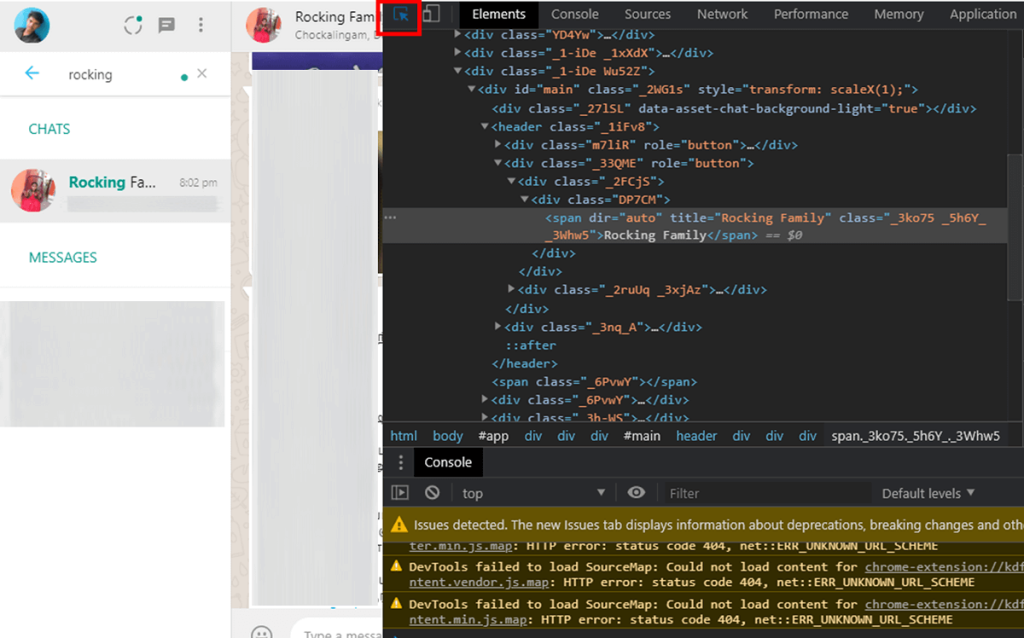
6. Clique no nome de qualquer contato do grupo. Agora, os nomes e números de contato do grupo serão destacados na coluna de inspeção.
7. Clique com o botão direito na parte destacada e mova o cursor do mouse sobre a opção Copiar no menu. No menu que aparece, selecione Copiar HTML externo.
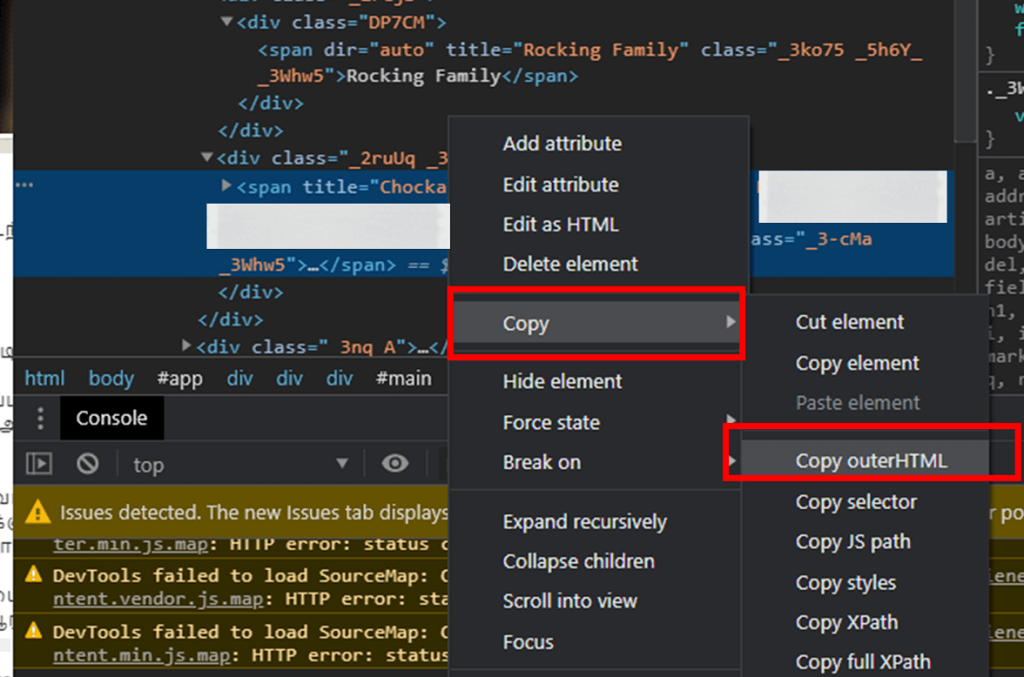
8. Agora, o código HTML externo dos nomes e números dos contatos será copiado para a área de transferência.
9. Abra qualquer Editor de Texto ou um editor de HTML (por exemplo, Bloco de Notas, Bloco de Notas ++ ou Texto Sublime) e cole o código HTML copiado .
10. O documento contém muitas vírgulas entre nomes e números. Você tem que substituir todos eles por uma
tag. A
tag é uma tag HTML. Significa uma quebra de linha e divide o contato em várias linhas.
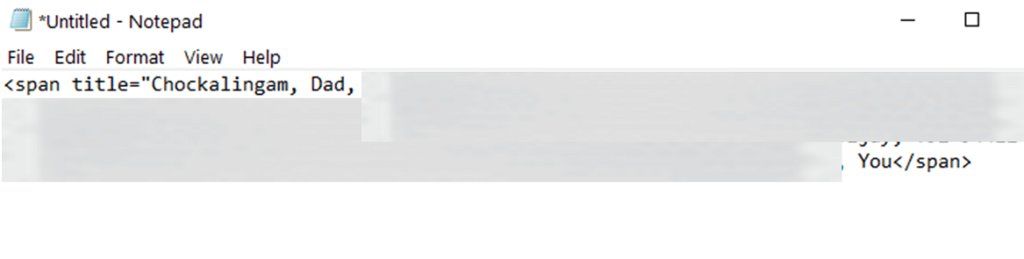
11. Para substituir as vírgulas por uma quebra de linha, vá para Editar e escolha Substituir . Ou então, basta pressionar Ctrl + H .

12. Agora a caixa de diálogo Substituir aparecerá em sua tela.
13. Insira o símbolo de vírgula “ , ” no campo Localizar e a tag
no campo “Substituir por”. Em seguida, clique no botão Substituir tudo .
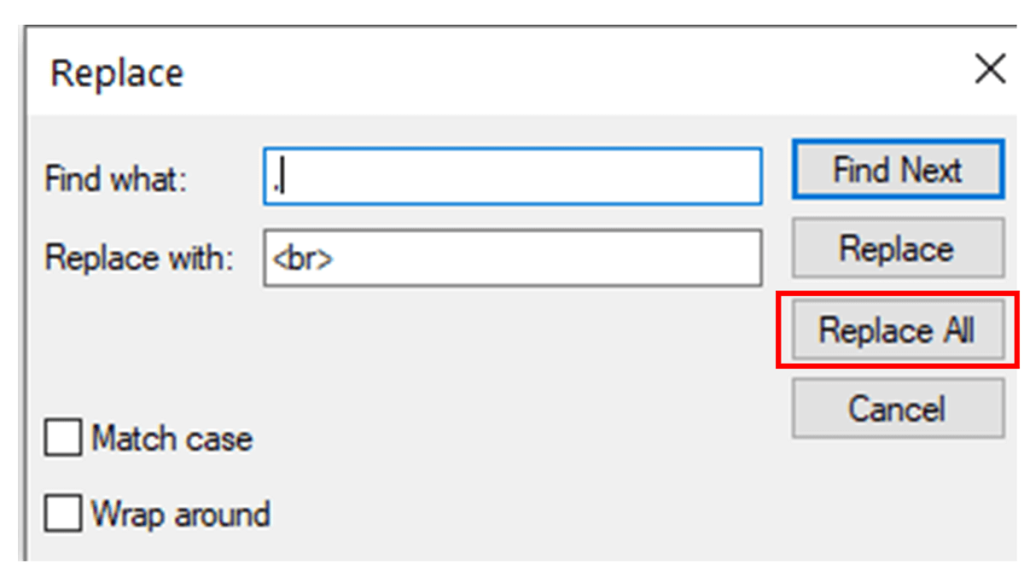
14. Agora, todas as vírgulas seriam substituídas pela marca HTML de quebra de linha (a
marca).
15. No menu do Bloco de notas, navegue até Arquivo e clique na opção Salvar ou Salvar como . Ou então, simplesmente pressione Ctrl + S para salvar o arquivo.
16. Em seguida, salve o arquivo com a extensão .HTML e escolha Todos os arquivos no menu suspenso Salvar como tipo.
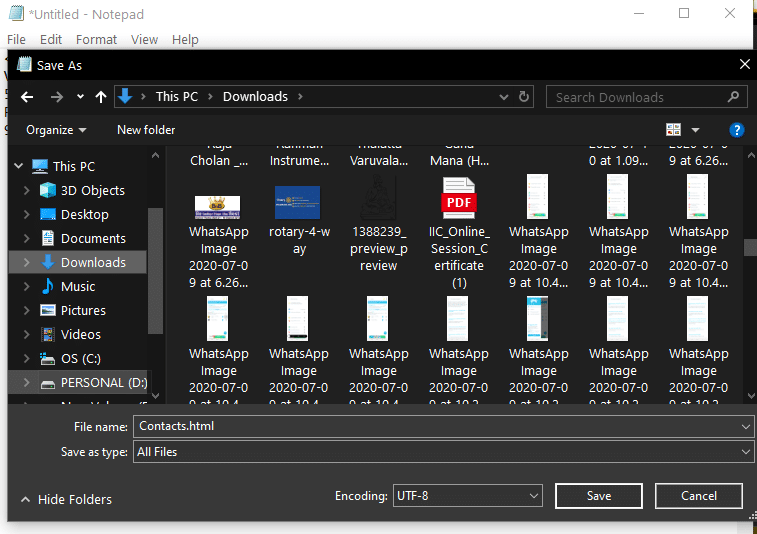
17. Agora abra o arquivo salvo em seu navegador favorito. Conforme você salvou o arquivo com a extensão .html, clicar duas vezes no arquivo irá abri-lo automaticamente em seu aplicativo de navegador padrão. Caso contrário, clique com o botão direito do mouse no arquivo, escolha “Abrir com” e selecione o nome do seu navegador.
18. Você pode ver a lista de contatos em seu navegador. Selecione todos os contatos, clique com o botão direito e selecione Copiar . Você também pode fazer isso usando os atalhos Ctrl + A para selecionar todos os contatos e, em seguida, usar Ctrl + C para copiá-los.
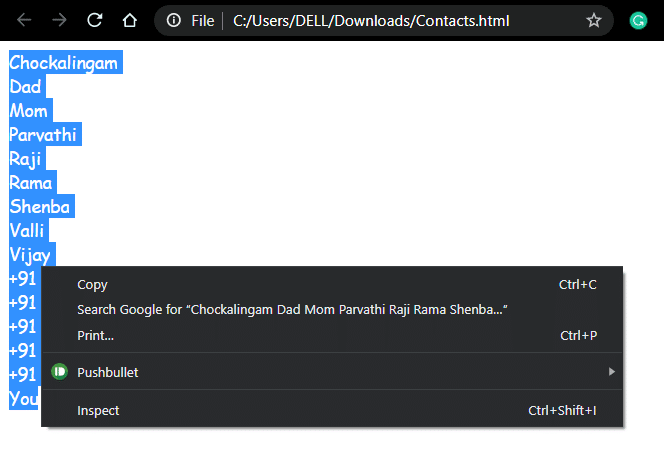
19. Em seguida, abra o Microsoft Excel e pressione Ctrl + V para colar os contatos em sua planilha do Excel . Agora pressione Ctrl + S para salvar a planilha do Excel no local desejado.
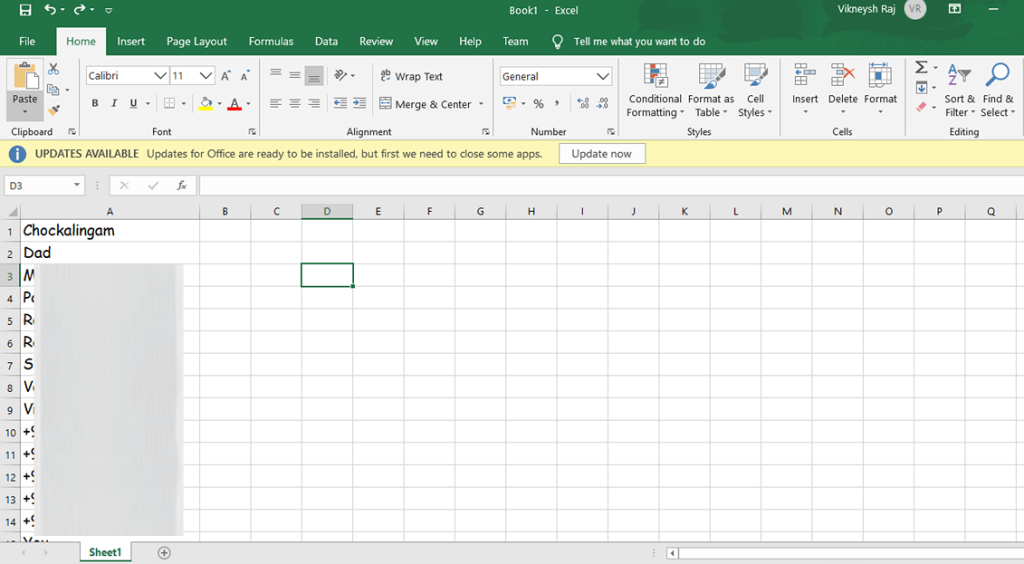
20. Ótimo trabalho! Agora você extraiu os números de contato do grupo do WhatsApp para uma planilha do Excel!
Você também pode pesquisar algumas extensões ou complementos para o seu navegador para exportar seus contatos de um grupo WhatsApp . Muitas dessas extensões vêm com uma versão paga, mas você pode tentar pesquisar por uma gratuita. Uma dessas extensões é chamada Get Whatsapp Group Contacts, que pode ser usada para salvar seus WhatsApp Group Contacts. Nós pessoalmente recomendamos que você siga o método 1 em vez de instalar extensões de terceiros.
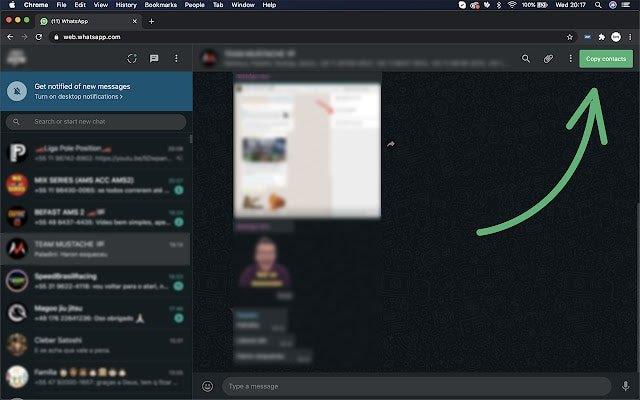
Recomendado:
Esperamos que o guia Como Extrair Contatos do Grupo do WhatsApp seja útil para você . Além disso, verifique meus outros guias e artigos para encontrar mais truques do WhatsApp. Por favor, compartilhe este artigo com seus amigos e ajude-os. Sinta-se à vontade para entrar em contato comigo para esclarecer suas dúvidas. Se você quiser que eu poste um guia ou passo a passo sobre qualquer outro tópico, deixe-me saber por meio de seus comentários.
Neste artigo, mostraremos como recuperar o acesso ao seu disco rígido em caso de falha. Vamos acompanhar!
À primeira vista, os AirPods parecem fones de ouvido sem fio comuns. Mas tudo mudou quando alguns recursos pouco conhecidos foram descobertos.
A Apple apresentou o iOS 26 – uma grande atualização com um novo design de vidro fosco, experiências mais inteligentes e melhorias em aplicativos familiares.
Os alunos precisam de um tipo específico de laptop para seus estudos. Ele não deve apenas ser potente o suficiente para um bom desempenho na área de estudo escolhida, mas também compacto e leve o suficiente para ser carregado o dia todo.
Adicionar uma impressora ao Windows 10 é simples, embora o processo para dispositivos com fio seja diferente do que para dispositivos sem fio.
Como você sabe, a RAM é um componente de hardware muito importante em um computador, atuando como memória para processar dados e é o fator que determina a velocidade de um laptop ou PC. No artigo abaixo, o WebTech360 apresentará algumas maneiras de verificar erros de RAM usando software no Windows.
As Smart TVs realmente conquistaram o mundo. Com tantos recursos excelentes e conectividade à Internet, a tecnologia mudou a maneira como assistimos TV.
Geladeiras são eletrodomésticos comuns em residências. As geladeiras geralmente têm 2 compartimentos, o compartimento frio é espaçoso e tem uma luz que acende automaticamente toda vez que o usuário o abre, enquanto o compartimento do freezer é estreito e não tem luz.
As redes Wi-Fi são afetadas por muitos fatores além de roteadores, largura de banda e interferência, mas existem algumas maneiras inteligentes de melhorar sua rede.
Se você quiser voltar para o iOS 16 estável no seu telefone, aqui está o guia básico para desinstalar o iOS 17 e fazer o downgrade do iOS 17 para o 16.
Iogurte é um alimento maravilhoso. É bom comer iogurte todos os dias? Quando você come iogurte todos os dias, como seu corpo muda? Vamos descobrir juntos!
Este artigo discute os tipos de arroz mais nutritivos e como maximizar os benefícios para a saúde de qualquer arroz que você escolher.
Estabelecer um horário de sono e uma rotina para dormir, mudar o despertador e ajustar a dieta são algumas das medidas que podem ajudar você a dormir melhor e acordar na hora certa pela manhã.
Alugue, por favor! Landlord Sim é um jogo de simulação para dispositivos móveis para iOS e Android. Você jogará como proprietário de um complexo de apartamentos e começará a alugar um apartamento com o objetivo de reformar o interior do seu apartamento e deixá-lo pronto para inquilinos.
Obtenha o código do jogo Bathroom Tower Defense Roblox e resgate recompensas emocionantes. Elas ajudarão você a melhorar ou desbloquear torres com maior dano.













